Alles, was Sie über PhotoScissors wissen möchten, auf einer Seite
Wenn Sie häufig Bildhintergründe im Web entfernen, werden Sie wahrscheinlich PhotoScissors sehen, ein Online-Hintergrundentferner. Sie fragen sich vielleicht: Was ist PhotoScissors? Entfernt Photoscissors den Hintergrund schnell und präzise? Diese Seite beantwortet Ihre Fragen.
Auf dieser Seite untersuchen wir die Funktionen von PhotoScissors sorgfältig, erklären seine Vor- und Nachteile und zeigen die Schritte zum Entfernen von Hintergründen damit. Darüber hinaus stellen wir fünf alternative Hintergrundentferner vor. Sie können diese Tools vergleichen und das beste auswählen, um Hintergründe transparent zu machen.
Lass uns tiefer tauchen.
Teil 1. PhotoScissors-Test: Vor- und Nachteile
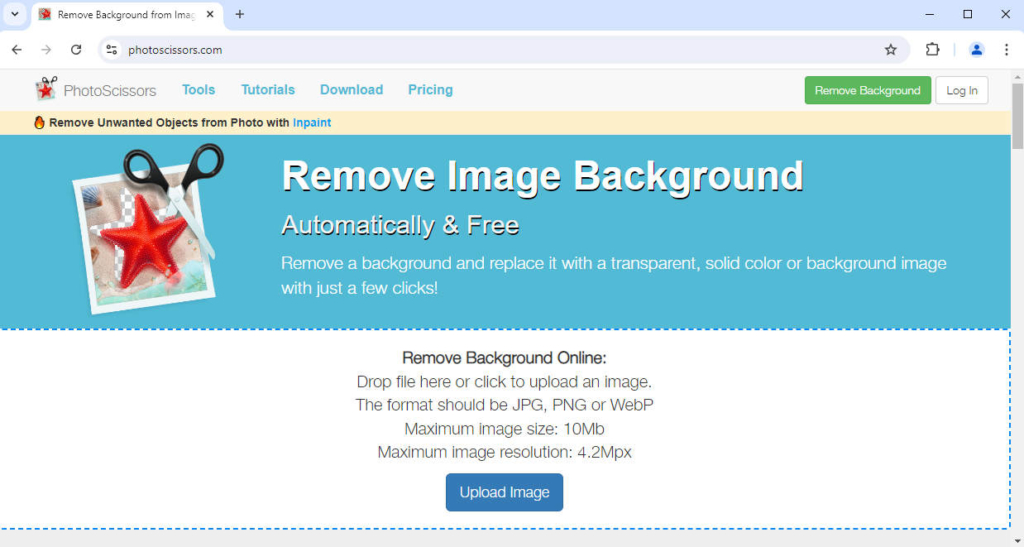
Fotoschere ist ein hervorragender Online-Hintergrundentferner. Er begann 2014 mit der Hintergrundentfernung und hat dabei höchste Genauigkeit erreicht. Sie können PhotoScissors verwenden, um Hintergründe von fast allen Ihren Bildern zu entfernen. Außerdem hat es einige fantastische Funktionen, die es uns ermöglichen, mit verschiedenen Bildtypen umzugehen.
Nachfolgend haben wir die Vor- und Nachteile von PhotoScissors aufgelistet. Werfen wir einen Blick darauf.
Vorteile
1. Hohe Qualität. PhotoScissors erzeugt qualitativ hochwertige Ergebnisse, die sich durch makellose Ausschnitte und verfeinerte Kanten auszeichnen. Sein intelligenter Algorithmus kann das Motiv eines Bildes gut herausarbeiten, selbst wenn das Motiv verworrene oder unscharfe Kanten aufweist. Bei Motiven mit Haaren oder Fell entfernt PhotoScissors die Hintergrundfarben um die Haare oder das Fell herum und behält sie dabei präzise bei.
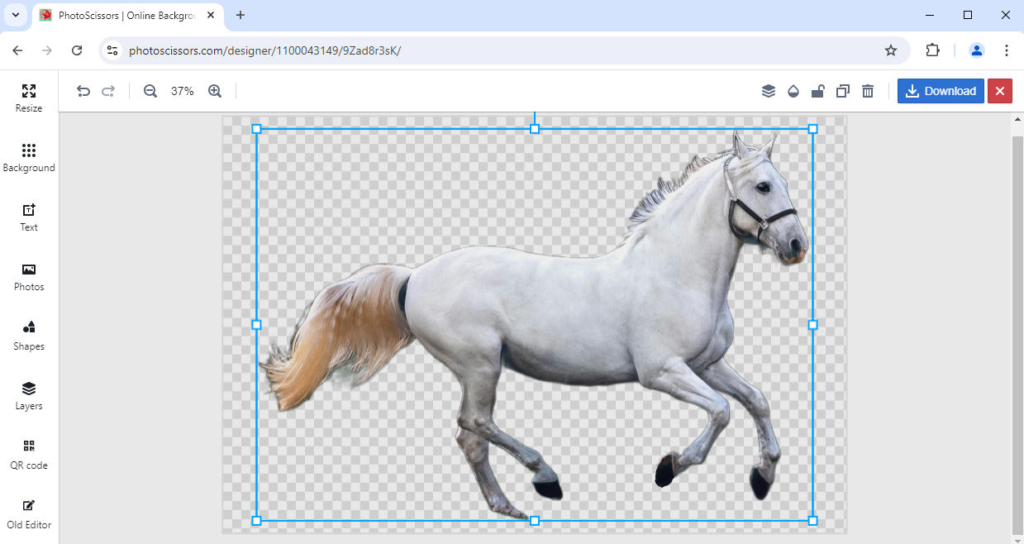
2. Weitere Bearbeitung. Nachdem Sie einen Bildhintergrund in PhotoScissors entfernt haben, können Sie die Ausgabe auf der Ergebnisseite weiter bearbeiten. Sie können dem Motiv einen Schatten hinzufügen, den Hintergrund ändern und Text oder Formen hinzufügen, um nur einige zu nennen. Es gibt eine Option „Alter Editor“, mit der Sie den alten Editor mit weiteren Funktionen aufrufen können.
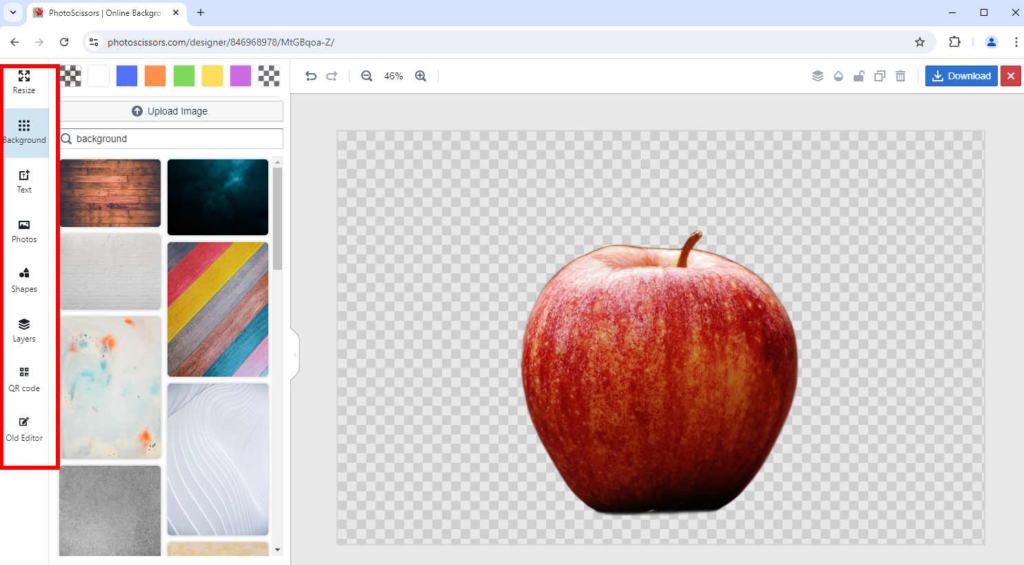
3. Transparenter Objektmarker. Der Umgang mit transparenten Objekten ist beim Entfernen von Hintergründen ein großes Problem. Wenn Sie den Hintergrund eines Bildes ändern, erwarten Sie, dass der Hintergrund hinter einem transparenten Objekt zu sehen ist. PhotoScissors erreicht diesen Effekt über ein transparentes Markierungswerkzeug. Sie markieren die transparenten Bereiche eines Objekts, wodurch sowohl Vordergrund- als auch Hintergrundtexturen erhalten bleiben. Dieses Werkzeug gibt es nur im alten Editor.
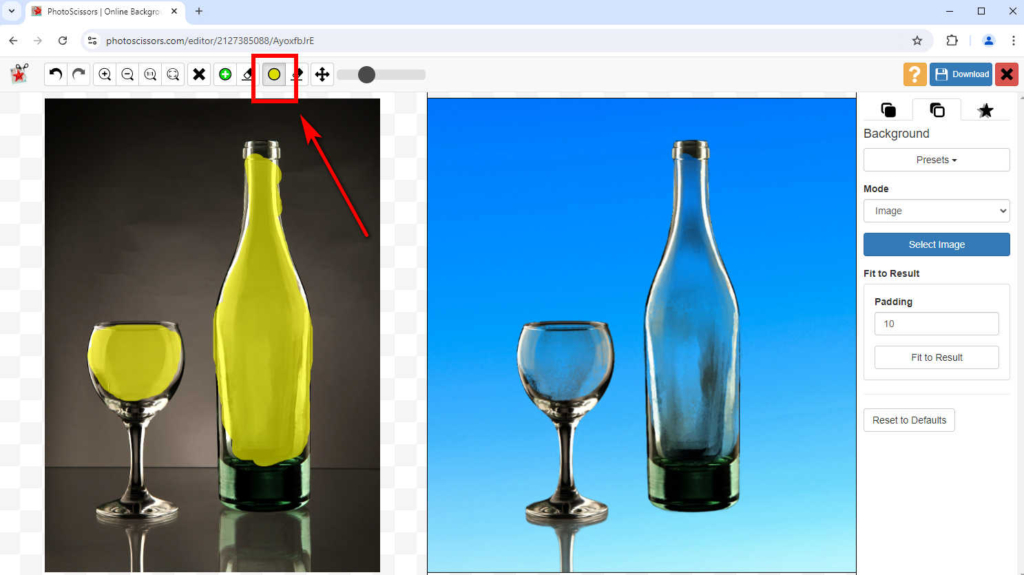
Nachteile
1. Schlecht gestaltetes Layout. Der größte Mangel von PhotoScissors.com ist seine unästhetische Seite. Sie verwendet große skeuomorphe Symbole anstelle sauberer, flacher Symbole, die Seite ist durch das Stapeln statischer Elemente nicht lebendig und es gibt zu viel reinen Text. Obwohl die Benutzeroberfläche die leistungsstarken Funktionen von PhotoScissors nicht beeinträchtigt, wirkt das Tool dadurch unprofessionell und neue Benutzer verlieren möglicherweise auf den ersten Blick das Interesse daran, das Tool auszuprobieren.
2. Unvollständiger neuer Editor. PhotoScissors hat kürzlich einen neuen Editor eingeführt, der den alten mit einem völlig anderen Layout und einigen neuen Funktionen ersetzt. Einige wichtige Funktionen, wie der transparente Marker, sind jedoch nur im alten Editor vorhanden. Sie müssen zwischen den beiden Editoren wechseln, um ein Foto zu bearbeiten, was Zeit verschwendet.
Teil 2. Wie entfernt PhotoScissors den Hintergrund?
Wir haben viele Funktionen von PhotoScissors kennengelernt und jetzt ist es an der Zeit, zur Hauptfunktion überzugehen: Hintergrundentfernung. Die folgenden Schritte zeigen Ihnen, wie Sie den Hintergrund eines Bildes in PhotoScissors online entfernen.
Lass uns gehen.
- Schritt 1. Gehen Sie zu PhotoScissors.com und schlagen Bild hochladen , um eine Datei auszuwählen.
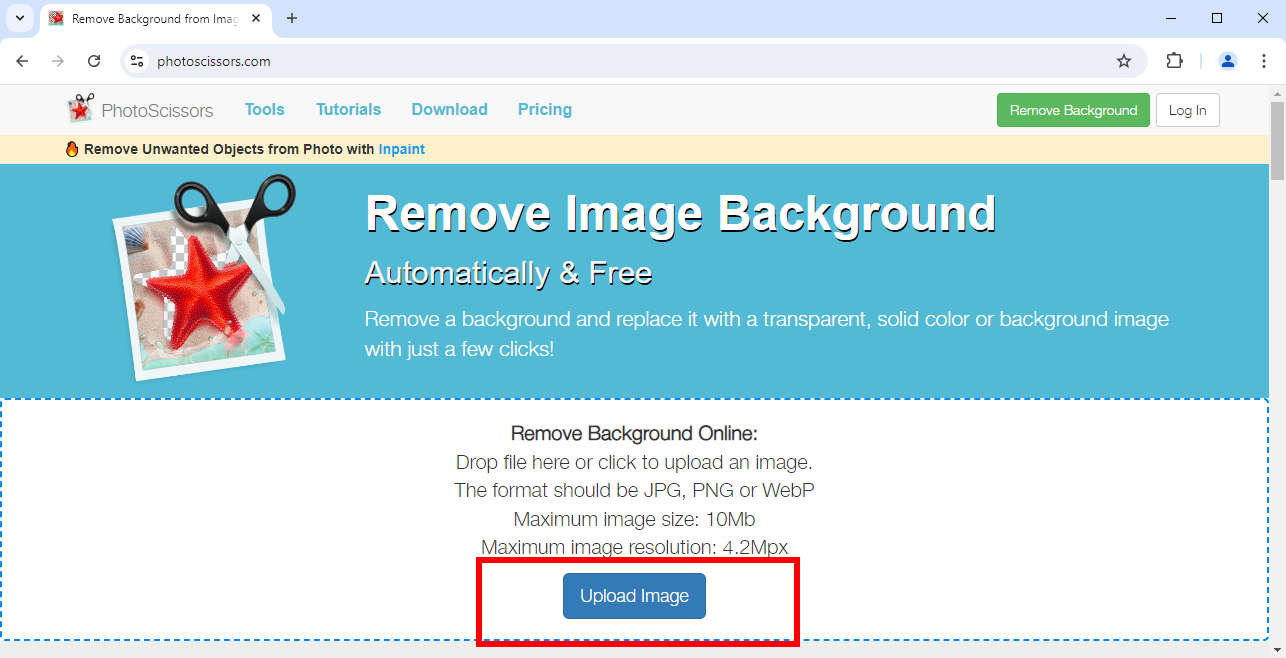
- Schritt 2. Warten Sie einige Sekunden, bis die Ergebnisseite geladen ist. Klicken Sie dann auf Herunterladen , um das Bild mit transparentem Hintergrund zu speichern. Dort können Sie das Ergebnis auch noch weiter bearbeiten.
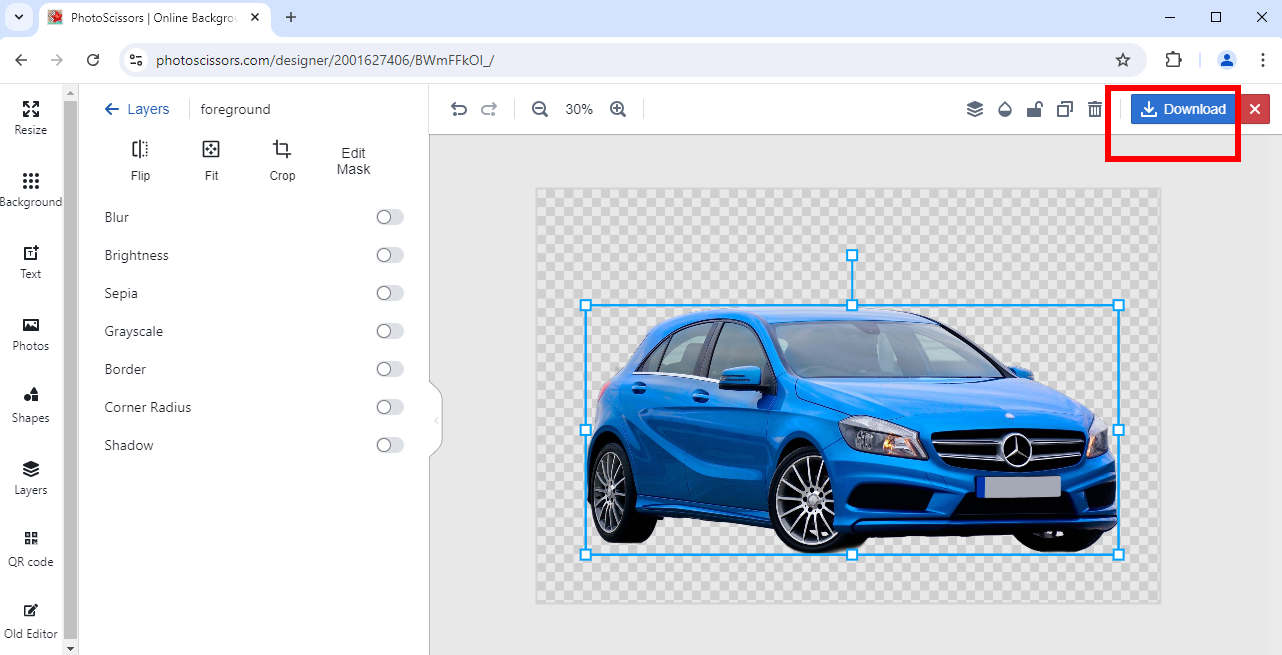
Teil 3. Die fünf besten Alternativen zu Photoscissors
Neben PhotoScissors.com gibt es im Internet zahlreiche Websites zum Entfernen von Hintergründen. In diesem Teil empfehlen wir die fünf besten Alternativen zu PhotoScissors. Jede hat ihre eigenen Vorteile und Sie können die auswählen, die Ihnen am besten gefällt.
AnyEraser – Schnelle und präzise Alternative
AnyEraser ist ein schneller und genauer Online-Hintergrundentferner. AnyEraser verwendet einen KI-basierten Algorithmus, um den Hintergrund innerhalb von 5 bis 10 Sekunden zu entfernen, was es zu einem blitzschnell Werkzeug. Es ist auch ein genau Hintergrundentferner. Egal wie kompliziert ein Bild ist, AnyEraser kann seinen Hintergrund präzise löschen und ein ausgeschnittenes Bild mit sauberen und glatten Kanten erzeugen. Darüber hinaus kann es die Felle oder Haare des Motivs in einem Bild perfekt beibehalten.
Nachfolgend finden Sie die Schritte zur Verwendung dieses außergewöhnlichen Tools.
- Schritt 1. Gehen Sie zu AnyEraser Hintergrundentferner und klicken Sie auf „Bild hochladen“. Alternativ können Sie eine Datei auf der Seite ablegen.
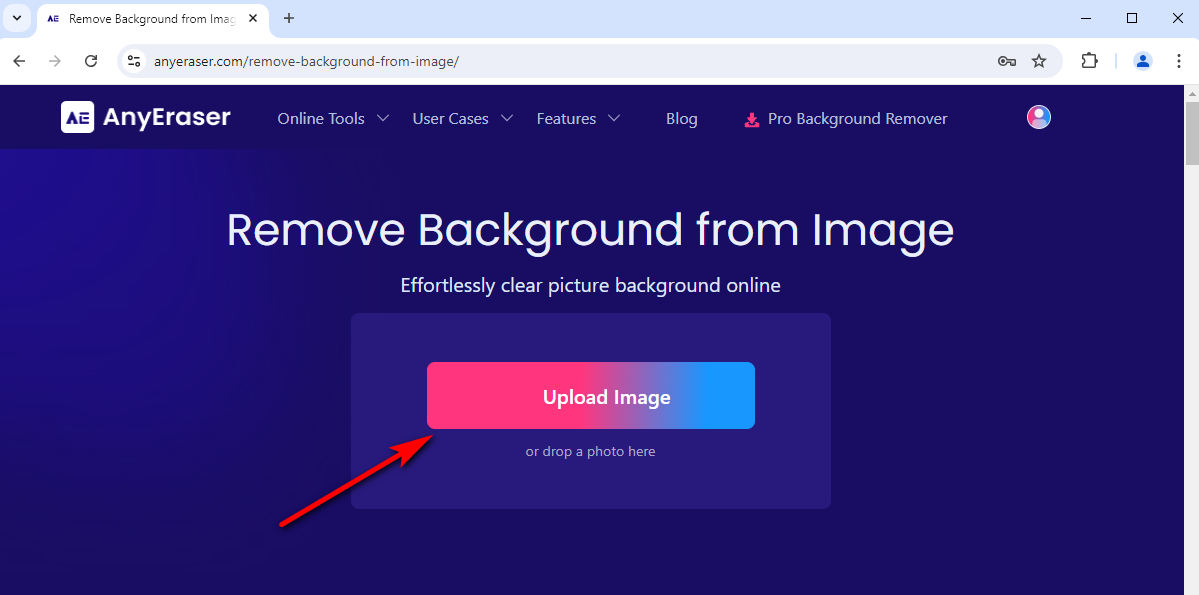
- Schritt 2. Nach etwa 10 Sekunden sehen Sie ein Bild mit transparentem Hintergrund. Klicken Sie auf das Herunterladen Klicken Sie auf die Schaltfläche, um das Bild zu speichern.
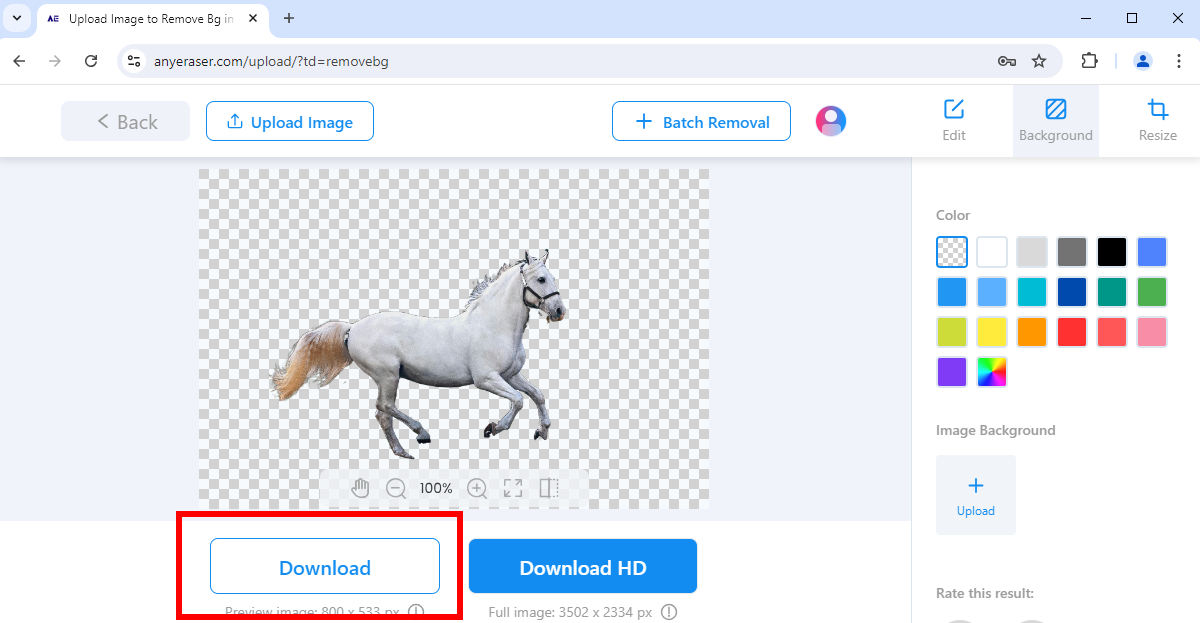
remove.bg – Unübertroffene Präzision
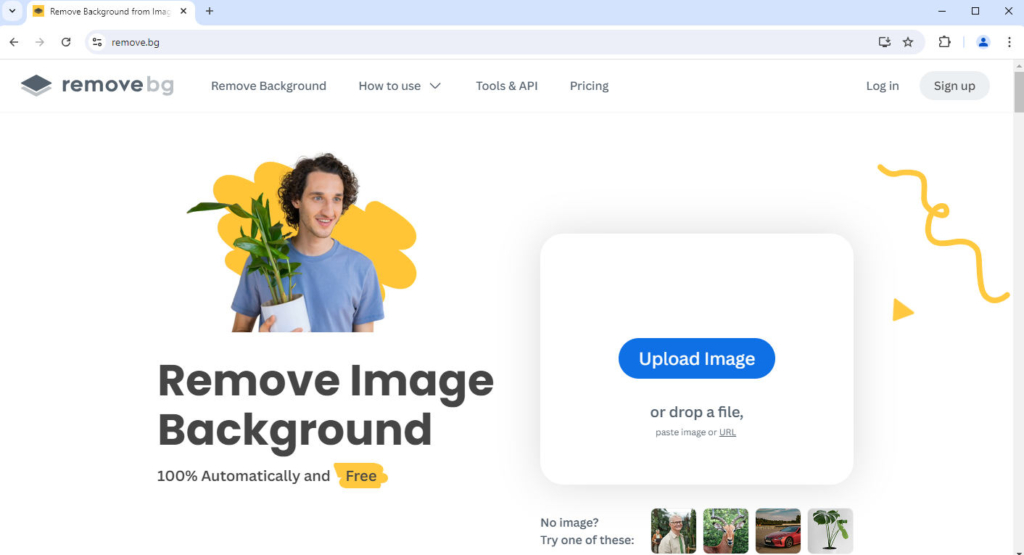
Wenn Sie einen Hintergrundentferner für die Bearbeitung komplexer Bilder benötigen, entfernen.bg ist die beste Wahl. Dieses hervorragende Tool wird von Millionen von Benutzern weltweit verwendet und hat aufgrund seiner beispiellosen Präzision an Popularität gewonnen. Es kann Bilder verarbeiten, die für andere Hintergrundentferner zu komplex sind, wie z. B. Bilder von Bäumen mit verschlungenen Zweigen. Es kann auch komplexe Kanten erkennen, wie Haare, Fell oder verschwommene Kanten.
Wenn Sie sich für remove.bg interessieren, erfahren Sie mehr alle Infos zu remove.bg.
Adobe Background Remover – Verlustfreie Ausgabe
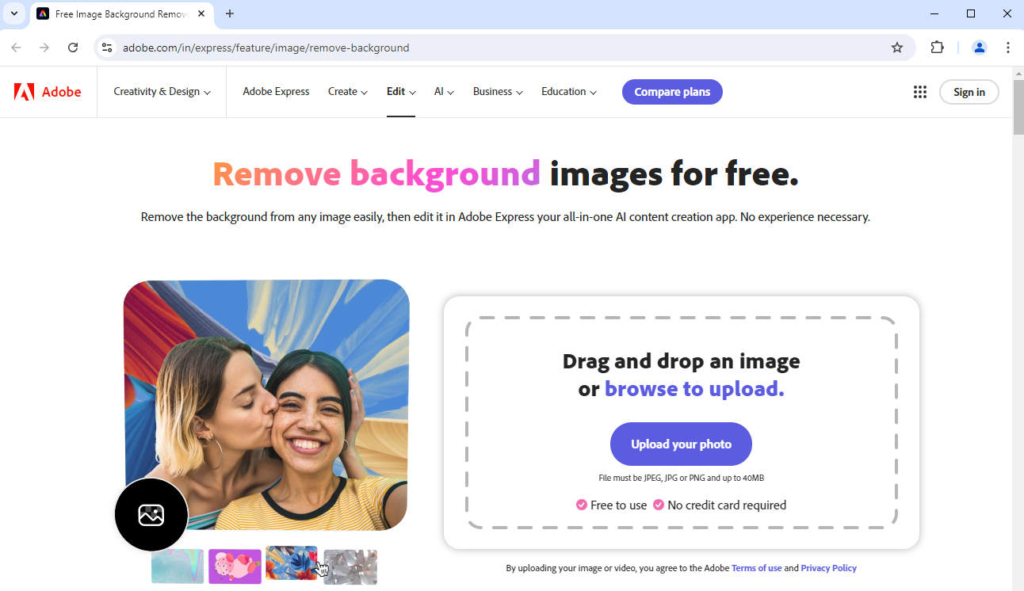
Adobe hat viele Grafikeditoren auf den Markt gebracht, darunter Photoshop und Illustrator, und vor Kurzem hat Adobe einen kostenlosen Online-Hintergrundentferner herausgebracht. Adobe Hintergrundentferner kann den Hintergrund präzise aus einem Bild entfernen und, was noch wichtiger ist, Sie können die Ausgabe in verlustfreier Qualität herunterladen, was bei anderen Hintergrundentfernern eine kostenpflichtige Funktion ist.
Sie können unsere lesen ausführliche Überprüfung von Adobe Background Remover um umfassende Informationen zu erhalten.
Pixlr – Hintergründe massenhaft entfernen
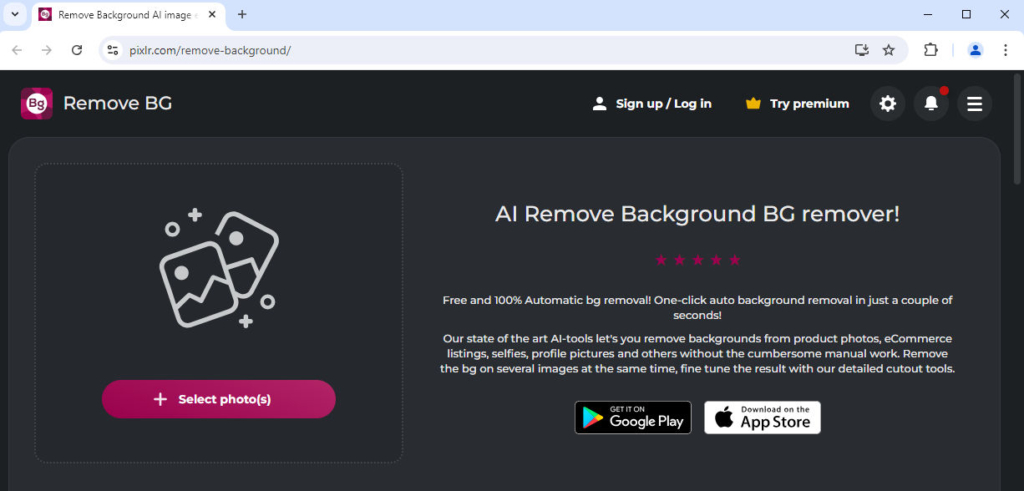
Pixlr BG entfernen kann Ihnen viel Zeit sparen, wenn Sie normalerweise Hintergründe aus mehreren Bildern entfernen müssen. Mit Pixlr Remove BG können Sie beim Hochladen von Bildern beliebig viele Dateien auswählen und gleichzeitig Hintergründe löschen. Es ist jedoch nicht so präzise wie andere Hintergrundentferner und erkennt verschwommene Ränder nicht.
Removal.AI – Ausgewogener Hintergrundentferner
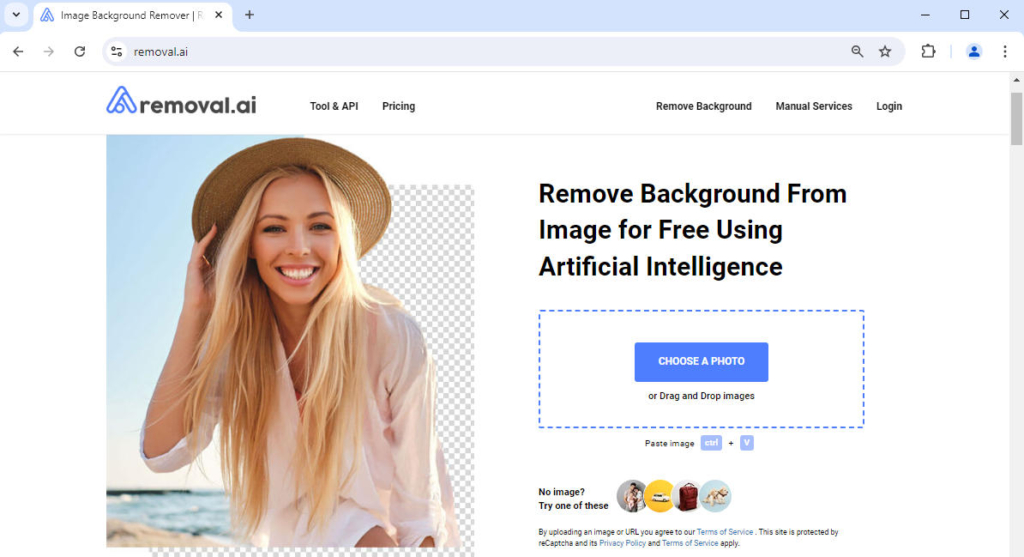
Wenn Sie einen Hintergrundentferner suchen, der ebenso schnell wie präzise ist, Entfernung.AI ist eine vertrauenswürdige Wahl. Remoal.AI ist weder das schnellste noch das genaueste Tool, aber es bietet die perfekte Balance zwischen Präzision und Geschwindigkeit und erstellt präzise Ausschnitte mit glatten Kanten in etwa 10 Sekunden.
Fazit
Dieser Artikel ist eine umfassende Bewertung von PhotoScissors, einem hervorragenden Hintergrundentferner. Wir erklären alle Vor- und Nachteile im Detail und beschreiben, wie PhotoScissors den Hintergrund entfernt. Darüber hinaus stellen wir fünf Alternativen zu PhotoScissors vor, und jede hat einen besonderen Vorteil. Wenn Sie einen schnellen alternativen Hintergrundentferner suchen, AnyEraser ist eine gute Wahl.
Danke fürs Lesen!
FAQ
1. Wie viel kostet Photoscissors?
PhotoScissors bietet zwei Preismodelle. Sie können die Desktop-Software für 29.99 $ kaufen, um die unbegrenzte Offline-Bildverarbeitung zu erhalten, oder Sie kaufen Credits, um Bilder zu verarbeiten. 10 Credits kosten 4.99 $, und je mehr Sie kaufen, desto günstiger werden die Credits.
2. Wie entfernt Photoscissors einen Bildhintergrund?
Gehen Sie zu PhotoScissor.com, klicken Sie auf „Bild hochladen“ und wählen Sie eine Datei auf Ihrem Gerät aus. Klicken Sie dann, nachdem die Ausgabe angezeigt wird, oben rechts auf „Herunterladen“.
3. Was ist die beste Alternative zu Photoscissors?
Wenn Sie nach einem schnellen und präzisen Hintergrundentferner suchen, AnyEraser ist die beste Wahl. Basierend auf einem intelligenten Algorithmus kann es einen Bildhintergrund innerhalb von 10 Sekunden entfernen und einen Ausschnitt mit scharfen Kanten ausgeben.


